
תוכן עניינים:
- מְחַבֵּר John Day [email protected].
- Public 2024-01-30 09:14.
- שונה לאחרונה 2025-01-23 14:46.

ביצוע כל 7 שערי ההיגיון הבסיסיים ב- Excel אינו קשה במיוחד. אם אתה מבין את הפונקציות ב- Excel, הפרויקט הזה יהיה פשוט למדי, אם לא, אין לך מה לדאוג שלא ייקח הרבה זמן להתרגל.
Excel כבר יצר עבורנו כמה שערי היגיון אך הוא אינו כולל את כל 7 ואנחנו רוצים לעשות זאת בעצמנו בכל מקרה.
הפרויקט לא לוקח הרבה זמן וברגע שהוא נעשה, אתה יכול ליצור מעגלים רבים באופן דיגיטלי ב- Excel.
שלב 1: מה שאתה צריך
אתה לא צריך הרבה בשביל הפרויקט הזה.
- מַחשֵׁב
- אקסל (אני ממליץ על אקסל אבל גם דומים צריכים להיות בסדר)
- ידע בסיסי על אופן תפקודם של שערי לוגיקה
שלב 2: הגדר את Excel ועיצוב

ראשית הפעל את Excel (הגרסה לא אמורה להיות משמעותית, אך השתמשתי ב- Excel 2016), ולאחר מכן פתח "חוברת עבודה ריקה" חדשה.
לאחר מכן צור את הפורמט שאתה רואה בתמונה למעלה (בשל צורת התמונה, יהיה עליך ללחוץ עליו כדי לצפות בו כראוי, זה חל על התמונות הבאות). אם אינך יכול להעתיק את הפורמט, קרא את הדברים הבאים:
הפוך עמודה B & C לרוחב ספרה אחת, מיזוג שורה 1 A, B & C.
לאחר מכן הקלד את הטקסט.
שלב 3: AND Gate

שער AND הוא הפשוט ביותר, זאת מכיוון שאתה יכול להשיג את הפלט רק על ידי הכפלת התשומות.
0 x 0 = 0, 0 x 1 = 0, 1 x 0 = 0, 1 x 1 = 1
תוצר זה של המשוואה זהים לתפוקות השער.
העתק את הנוסחה ובדוק אותה על ידי מתן תשומות (אך בינארית בלבד).
זכור בכל פעם שאתה יוצר שער חדש, העתק את הפריסה כך ששום דבר לא יחפף.
שלב 4: או שער

שער ה- OR מסובך יותר, הוא דורש הצהרת 'אם'. המשפט 'אם' עובד כך: = אם (logic_test, [value if true], [value if false]). מבחן ההיגיון בו אנו משתמשים הוא: קלט 1 + קלט 2> 0, הערך האמיתי הוא 1, אחרת הערך הוא 0. זאת מכיוון שרק אם שתי התשומות שגויות הפלט יהפוך לשקר, ומכיוון ש 0 + 0 = 0, כל דבר מערך הקלט כולל 1 יהיה בערך גדול יותר (ערך סכומים). כך שאם סכום שתי התשומות גדול מ -0 אז הפלט שלו נכון או 1.
שלב 5: שער NAND

שער NAND הוא בדיוק כמו שער OR, הוא דורש הצהרת 'אם' וההיגיון מאחוריו דומה. השער ייתן פלט False רק אם שתי התשומות נכונות. אז אם נכפיל את שתי התשומות, כל סכום קטן מ -1 יהיה נכון מכיוון שהמשפט 'אם' הוא: קלט 1 x קלט 2 <1, 1, 0. אם זה היה מבלבל אז התרשים הזה עשוי לעזור:
0 x 0 = 0, 0 <1 אז נכון = 1
0 x 1 = 0, 0 <1 אז נכון = 1
1 x 0 = 0, 0 <1 אז נכון = 1
1 x 1 = 1, 1 = 1 אז שקר = 0
שלב 6: שער NOR

שער NOR משתמש גם במשפט 'אם', המשפט עבור שער זה הוא: קלט 1 + קלט 2 <1, 1, 0. הסיבה לכך היא שהשער נותן רק פלט אמיתי של שתי התשומות שגויות. מכיוון שאנו מוסיפים את שתי התשומות יחד, כל קבוצת קלט כולל 1 תהיה גדולה משתי 0. ואז המשפט נכון ושקר מראה שאם סכום קטן מ -1, הצג 1 אחרת הצג 0.
0 + 0 = 0, 0 <1 אז נכון = 1
0 + 1 = 1, 1 = 1 אז שקר = 0
1 + 0 = 1, 1 = 1 אז שקר = 0
1 + 1 = 2, 2> 1 אז שקר = 0
שלב 7: שער XOR

זה די דומה לשער NOR, אבל במקום להשתמש בסמל גדול או פחות מהסמל, אנו משתמשים בסימן שוויון מכיוון שהשער ייתן רק פלט אמיתי ממנו יש כניסות מעורבות, כך שאם נוסיף את שני הכניסות יחד, כניסות מעורבות תמיד נותן 1 כך שנשתמש במשפט: קלט 1 + קלט 2 = 1, 1, 0.
0 + 0 = 0, 0 ≠ 1 אז שקר = 0
0 + 1 = 1, 1 = 1 אז נכון = 1
1 + 0 = 1, 1 = 1 אז נכון = 1
1 + 1 = 2, 2 ≠ 1 אז שקר = 0
שלב 8: שער XNOR

שער ה- XNOR פשוט למדי, הוא בעצם ההפך משער ה- XOR, המשמעות היא שמבחן ההיגיון הוא גם ההפך. שער זה נותן פלט True רק אם שתי הכניסות הן אותו מספר, במילים אחרות כל מערך כניסות מעורב הוא שקר. מבחן הלוגיקה של שער XOR הוא: Input1 + Input2 = 1, אך מבחן ההיגיון של שער XNOR הוא: Input1 + Input2 ≠ 1. (הוא ≠ בנוסחאות Excel).
0 + 0 = 0, 0 ≠ 1 אז נכון = 1
0 + 1 = 1, 1 = 1 אז שקר = 0
1 + 0 = 1, 1 = 1 אז שקר = 0
1 + 1 = 2, 2 ≠ 1 אז נכון = 1
שלב 9: לא שער

שער NOT הוא שער פשוט אך הצהרת ה'אם 'שלו זהה לאחרים. יש לו רק קלט אחד, כך שתרצה לשנות את הפורמט שלך. השער פשוט הופך את הקלט שלו כך שהנוסחה לא כל כך קשה, מבחן ההיגיון הוא: אם הקלט הוא 0, והאמירה האמיתית היא: תצוגה 1 אחרת הצג 0.
0 = 0, אז נכון = 1
1 ≠ 0, אז שקר = 0
שלב 10: מעגל לוגיקה דיגיטלית

לאחר שיצרת את כל שערי ההיגיון, תוכל להשתמש בהם ליצירת מעגלי לוגיקה ב- Excel. אבל הפורמט הנוכחי גדול מדי, כך שתוכל לנסות את הפורמט החדש (התמונה למעלה).
צור שתי עמודות ברוחב ספרה אחת, מיזג את שני התאים העליונים ליצירת תצוגת פלט, שני התאים התחתונים הם תשומות.
בעת הקלדת הנוסחה, הקלד את נוסחת השער הרצוי במקום תצוגת הפלט.
שלב 11: פתרון בעיות
אם בשלב כלשהו שער לוגי אינו מתפקד כראוי, ודא כי הנוסחה שלך הוקלדה כהלכה וכי התשומות מקושרות כראוי לנוסחה.
אם אתה בטוח שהכל נכון, יכול להיות שטעיתי בכתיבת ההנחיה הזו, אם כן, אנא ספר לי בתגובות כדי שאוכל לתקן.
מוּמלָץ:
שערי לוגיקה באמצעות טרנזיסטור: 3 שלבים

שערי לוגיקה באמצעות טרנזיסטור: שערי לוגיקה הם אבני הבניין הבסיסיות של כל מערכת דיגיטלית
סכום מוצרי מעגל באמצעות שערי לוגיקה: 4 שלבים

סכום המוצרים באמצעות מעגלי לוגיקה: במדריך זה אראה לך כיצד ליצור מערכת משלך באמצעות סכום המוצרים, מעט אלגברה בוליאנית וכמה שערי היגיון. אינך צריך ליצור את אותה מערכת בדיוק כמו זו שבמדריך זה, אך תוכל להשתמש
EZProbe, בדיקת לוגיקה מבוססת EZ430: 4 שלבים

EZProbe, בדיקת לוגיקה מבוססת EZ430: זהו פרויקט בדיקה לוגית פשוט המבוסס על פונגל TI EZ430. ניצלתי הצעה בחינם בכמה ez430s מ- TI בספטמבר 2010. הם מאוד נוחים ומהנים בניסיונות של קטעי קוד קטנים וצופים במצמוץ ה- LED. הם היו מאז
שערי טרנזיסטור כפולים: 10 שלבים
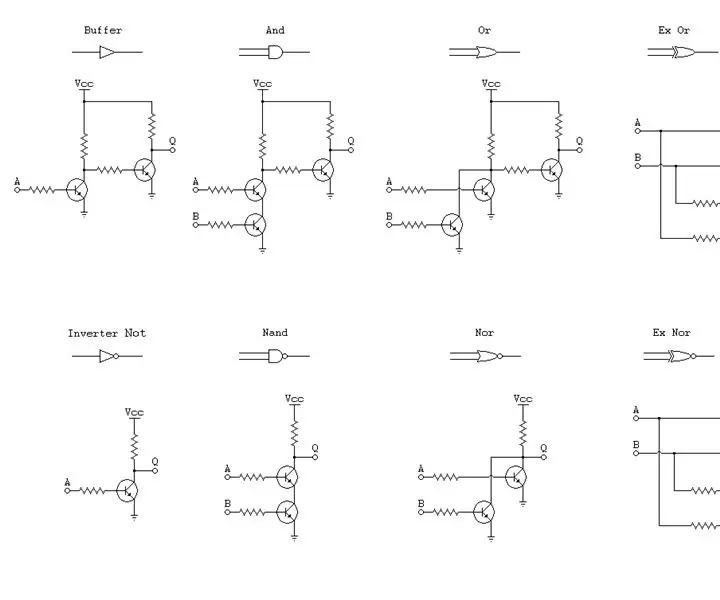
שערי טרנזיסטור כפולים: אני בונה שערי טרנזיסטור קצת שונים מרוב מהנדסי האלקטרוניקה האחרים. רוב האנשים כשהם בונים שערים טרנזיסטורים; בנה אותם מתוך מחשבה רק על היגיון חיובי, אולם לשערים במערכות IC יש שני היגיון, היגיון חיובי והיגיון שלילי. א
שערי מזל"ט FPV זולים: 5 שלבים

שערי מזל"ט FPV זולים: לכל מי שיש לו ניסיון במרוצי FPV מזל"ט (Quadcopter), תבינו את התסכול מהמחיר של שערים מזל"ט. שערים אלה יכולים לנוע בין $ 40 לכל אחד ואחת. החלטתי לחדד עיצוב שג'ושוע ברדוול (https://www.youtube.com
